GIT bush的基本操作以及链接GitHub,clone库(包括git bash git shell git GUI区别)
Git 使用git bash git shell的区别gitGit是一个免费的开源 分布式版本控制系统,旨在快速高效地处理从小型到大型项目的所有内容。支持该工具的网站有Github、BitBucket、Gitorious、国内的osChina仓库、csdn仓库等等。git GUI由于Windows用户通常期望图形用户界面,因此Git for Windows还提供了Git GUI(Git BASH的
Git 使用
git bash git shell的区别
git
Git是一个免费的开源 分布式版本控制系统,旨在快速高效地处理从小型到大型项目的所有内容。支持该工具的网站有Github、BitBucket、Gitorious、国内的osChina仓库、csdn仓库等等。
git GUI
由于Windows用户通常期望图形用户界面,因此Git for Windows还提供了Git GUI(Git BASH的强大替代品),提供了几乎所有Git命令行功能的图形版本,以及全面的可视化差异工具。
git Bash
Windows的Git提供了BASH仿真,用于从命令行运行Git。因为BASH仿真的行为就像在LINUX和UNIX环境中的“ git”命令一样。方便你在windows下使用git命令的模拟终端(windows自带的cmd功能太弱)
git shell
它是安装了git的shell,git-shell-仅限Git SSH访问的受限登录Shell
GIT基本使用
1.先把本地机器和git设置用户名和GitHub的邮箱

2.跳转到将要建立仓库的文件夹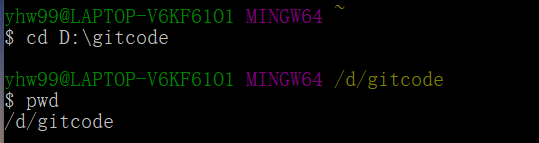
3.通过git init命令把这个目录变成Git可以管理的仓库:
4.首先创建readme文件在文件夹下,然后用两步放到仓库:
第一步,用命令git add告诉Git,把文件添加到仓库,第二步,用命令git commit告诉Git,把文件提交到仓库

这是文件里没有内容,在readme文件添加啊内容后如下: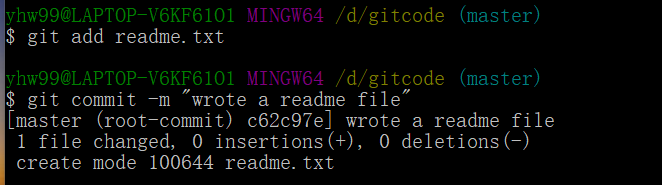
再修改,提交:

获得日志:

版本回退:


接下来基本操作了解了。就链接GITHUB库。
clone库
clone的三种方式:
git clone git@github.com:GitHub名/test.git --SSH协议
git clone git://github.com/GitHub名/test.git --GIT协议
git clone https://github.com/GitHub名/test.git --HTTPS协议
这三种方式是三种不同的协议,其中第一种最快。
从本地链接GitHub
首先是进行SSH的设定,由于你的本地 Git 仓库和 GitHub 仓库之间的传输是通过SSH加密的,配置验证信息是我们第一步要做的,使用以下命令生成 SSH Key:

该邮箱就是GitHub注册的邮箱,然后不用输入账号密码直接回车,就会生成一个sshkey.成功的话会在 ~/ 下生成 .ssh 文件夹,进去,打开 id_rsa.pub,复制里面的 key。
然后去GitHub的setting里,找到SSH的key添加进去。
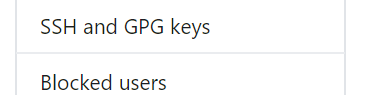
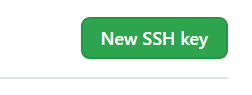
验证是否成功

然后在GitHub上创建新的仓库:

然后在git bush上进行指令操作就可以把本地的文件传到GitHub仓库上并进行一定的修改。
$ mkdir runoob-git-test # 创建测试目录
$ cd runoob-git-test/ # 进入测试目录
$ echo “# Git 测试” >> README.md
#创建 README.md 文件并写入内容
$ ls # 查看目录下的文件
$ git init # 初始化
$ git add README.md # 添加文件
$ git commit -m “添加 README.md 文件” # 提交并备注信息
提交到 Github
$ git push -u origin master
操作相关链接
更多推荐
 已为社区贡献1条内容
已为社区贡献1条内容








所有评论(0)